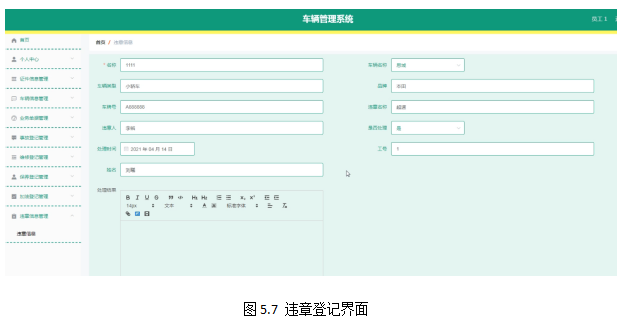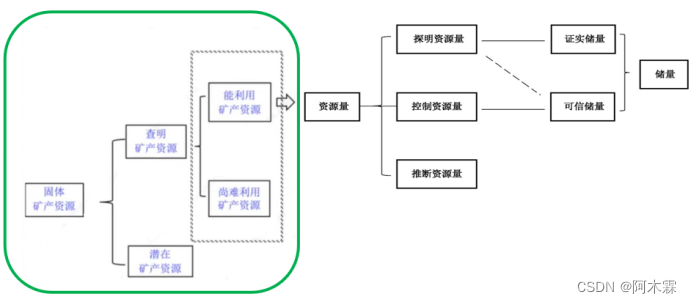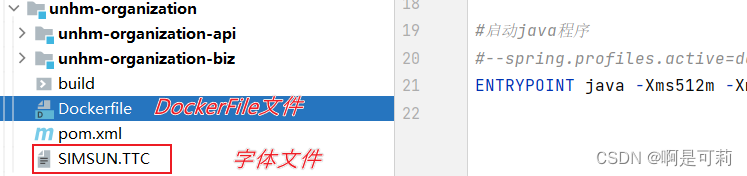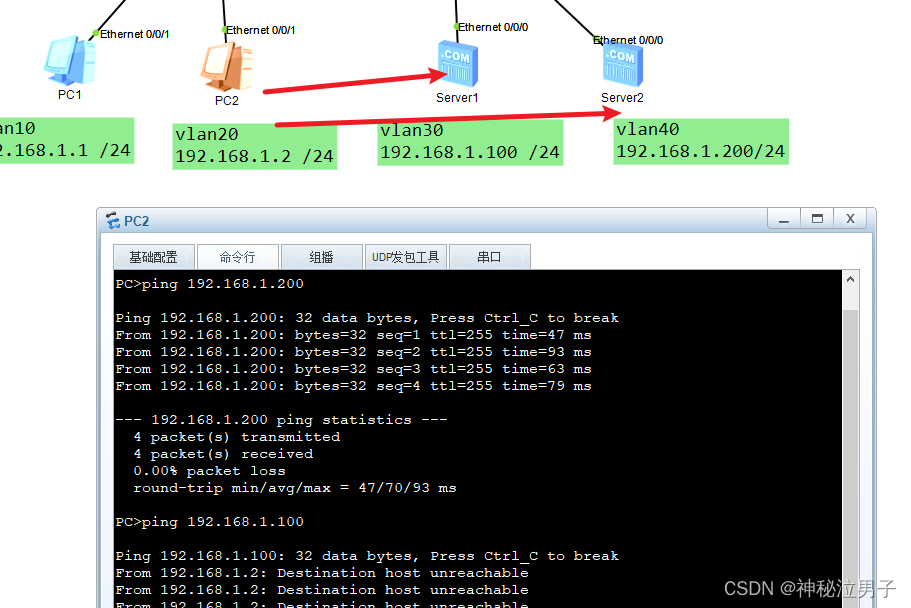在开发中,当使用 IntelliJ IDEA 遇到 Tomcat 启动后闪退的问题时,不要慌,可以尝试以下方法来解决:
1. 检查 Java 版本:
- 确保你安装的 Tomcat 版本与 IntelliJ IDEA 中配置的 JDK 版本兼容。
- Tomcat 8 要求 JDK 7 或更高版本,Tomcat 9 要求 JDK 8 或更高版本。
2. 检查 Tomcat 配置:
- 在 IntelliJ IDEA 的 Run/Debug Configurations 中检查 Tomcat 的配置。
- 确认 Server、Deployment、Startup/Connection 等选项卡中的配置是否正确。
3. 调整内存设置:
- IntelliJ IDEA 默认的 Tomcat 内存设置可能不适合你的项目需求。
- 在 Run/Debug Configurations > Tomcat Server > VM options 中,可以增加或减少内存设置,例如:-Xms256m -Xmx512m。
4. 清理和重建项目:
- 清理并重建项目可能会解决一些编译或类路径问题。
- 在 IntelliJ IDEA 中,可以通过 File > Invalidate Caches / Restart 来清理缓存。
5. 检查日志文件:
- Tomcat 的日志文件通常位于 <Tomcat 安装目录>/logs 下。
- 检查 catalina.out 或其他日志文件,查看是否有错误信息可以帮助诊断问题。
6. 关闭防火墙或杀毒软件:
- 有时候防火墙或杀毒软件可能会阻止 Tomcat 正常运行。
- 尝试暂时关闭这些软件,看看是否解决了问题。
7. 使用命令行启动 Tomcat:
- 尝试从命令行启动 Tomcat,以确定问题是来自 IntelliJ IDEA 还是 Tomcat 本身。
- 进入 <Tomcat 安装目录>/bin,使用 ./catalina.sh run(Linux/Mac)或 catalina.bat run(Windows)来启动 Tomcat。
8. 更新 IntelliJ IDEA 和 Tomcat:
- 确保 IntelliJ IDEA 和 Tomcat 都更新到了最新版本。
- 有时候问题可能是由于旧版本中的 bug 或不兼容造成的。
9. 检查端口冲突:
- 确保没有其他应用程序占用了 Tomcat 的端口(默认为 8080)。
- 如果有冲突,可以在 IntelliJ IDEA 的 Tomcat 配置中更改端口号。
10. 禁用浏览器插件:
- 有时候浏览器插件可能会干扰 Tomcat 的正常工作。
- 尝试使用无痕模式或不同的浏览器访问 Tomcat。
如果以上方法都不能解决问题,可以联系 V 哥,一对一帮你解决。只聊技术,做个技术宅男。